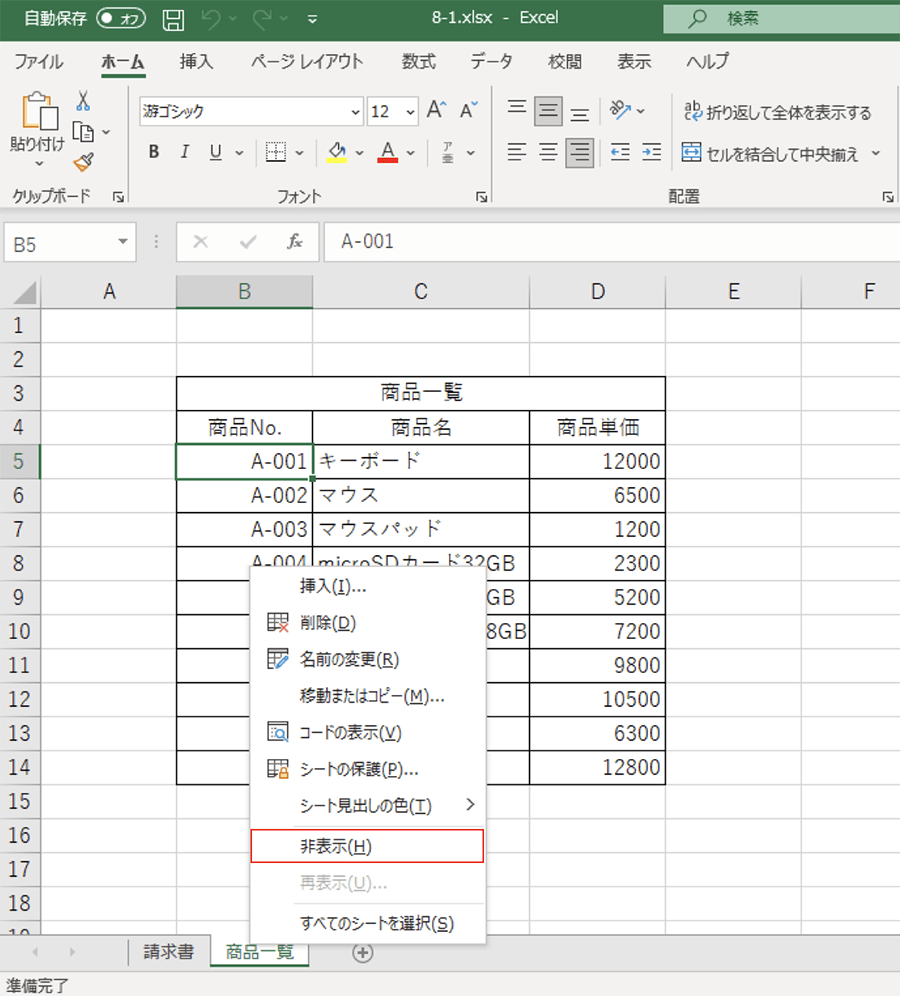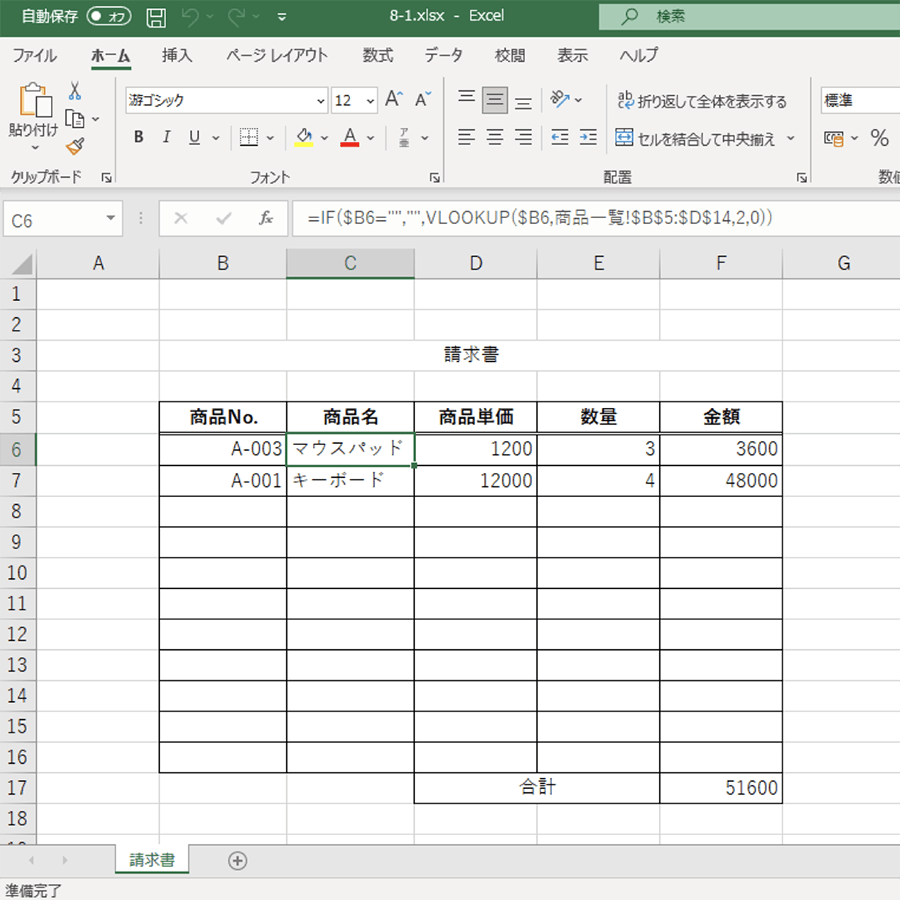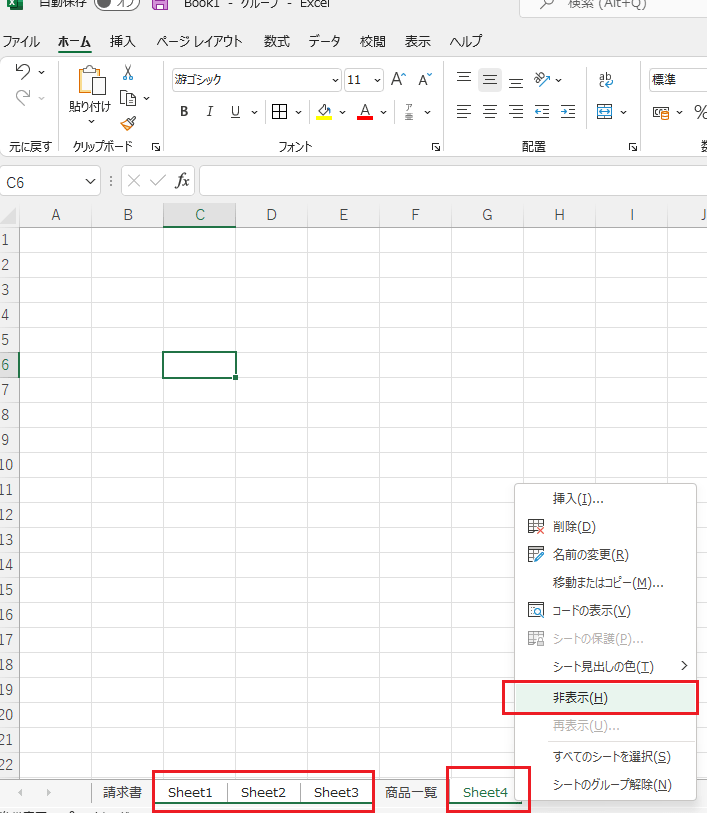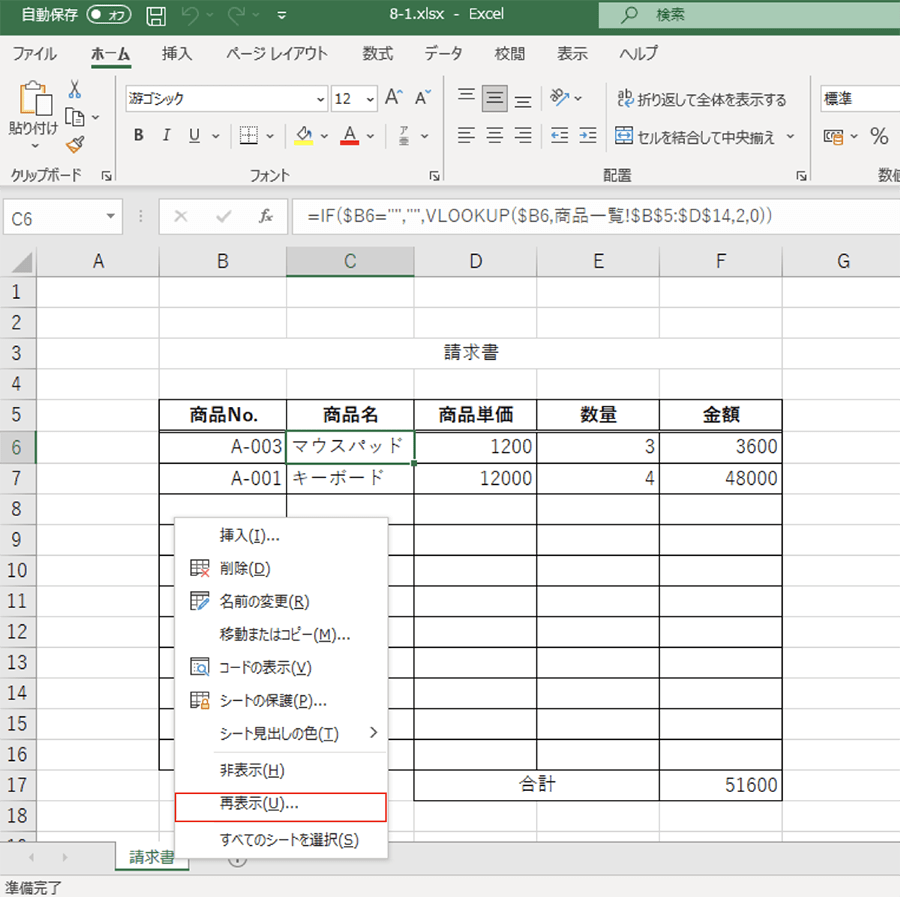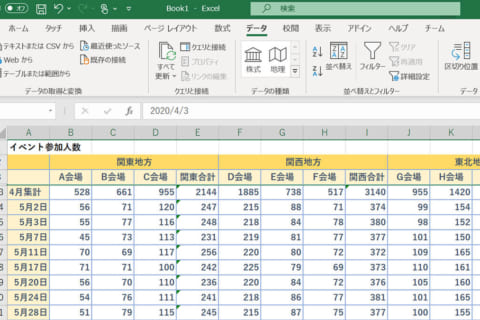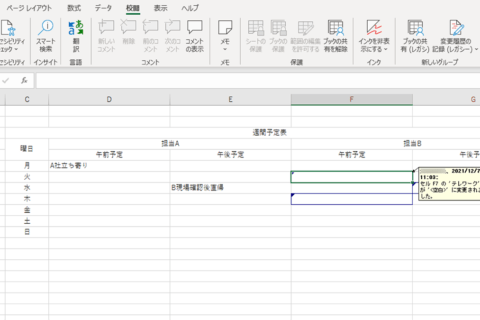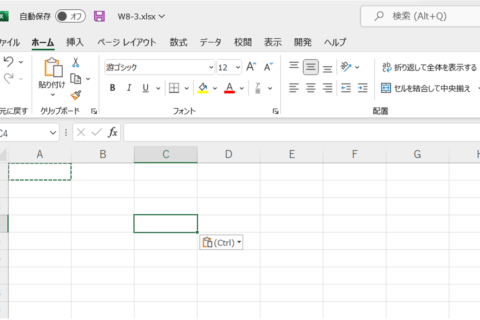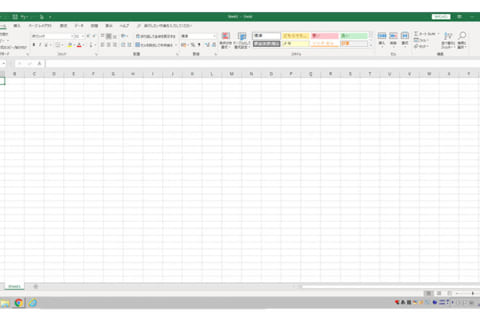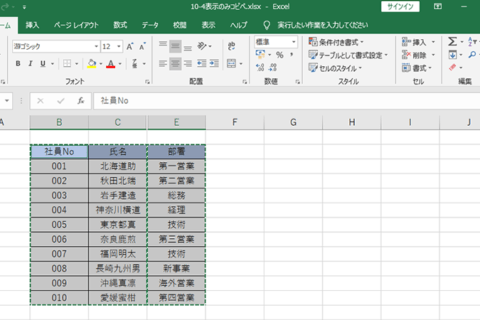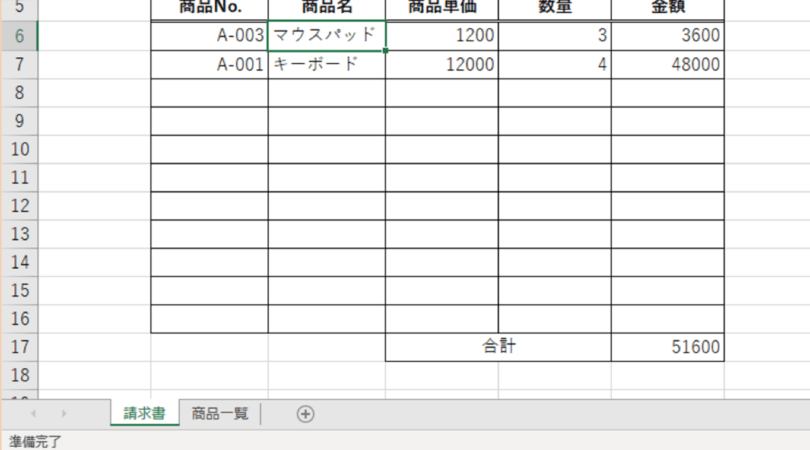
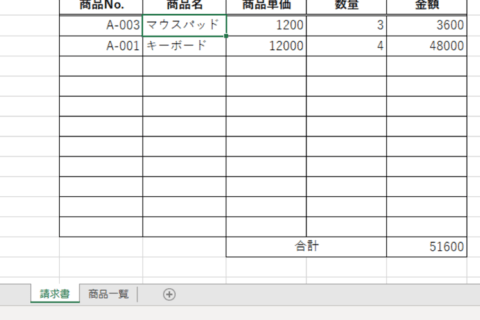
複数のシートにデータを入力しているExcelブックを共有するとき、原価が記載されている表など一部のシートを他者に見られることは避けたいといった場合があります。そんなとき、見せたくないシートだけを非表示にする方法を知っておくと共有用のブックを作成するといった手間を省くことができます。
シートを非表示にする
1.隠したいシートを選択した状態でシート見出しを右クリック→[非表示]をクリックする
隠したいシートを選択した状態で、シート見出しを右クリックします。右クリックメニューが表示されるので、[非表示]をクリックします。
2.シートが非表示になる
ここでは「商品一覧」のシートが選択されていたので、「商品一覧」のシートが非表示になります。
複数のシートを非表示にしたい場合は…
非表示にしたいシートが複数ある場合、ひとつひとつ右クリックメニューから[非表示]にしていくという流れでは面倒です。こういったときは、複数のシートを選択してから右クリック→[非表示]で一気に選択したシートを非表示にすることができます。
隣接した複数のシートを非表示にしたい場合
非表示にしたい最初のシートをクリックし、「Shift」キーを押したまま非表示にしたい最後のシートをクリックしてから右クリックメニュー→[非表示]をクリックして非表示にします。
隣接していない複数のシートを非表示にしたい場合
非表示にしたいシートをクリックし、「Ctrl」キーを押したまま非表示にしたいシートをそれぞれ選択していき、右クリックメニュー→[非表示]をクリックして非表示にします。
非表示にしたシートを再度表示する
1.表示されているシート上で右クリック→[再表示]をクリックする
表示されているシートであればどれでもいいので、シート見出し上を右クリックして右クリックメニューを表示します。表示されたら[再表示]をクリックします。
2.再表示したいシートを選択して[OK]をクリックする
再表示したいシートを選択して[OK]をクリックすれば選択したシートが再表示されます。
複数のシートを非表示にしている場合は…
複数のシートを非表示にしている場合は、「Ctrl」キーを押しながらシートを選択することで、表示させたいシートを選択することができます。
シートを非表示にしておくほうが都合がいい場合は、この方法でシートを非表示にしてからデータを共有するようにするといいでしょう。また、シートを非表示にしたまま忘れてしまうこともあるので注意してくださいね。

パソコンでできるこんなことやあんなこと、便利な使い方など、様々なパソコン活用方法が「わかる!」「みつかる!」記事を書いています。
![NEXMAG[ネクスマグ] パソコン工房](/magazine/assets/images/common/logo.svg)